Ogni volta che acquistiamo un cellulare, ci premuriamo di avere uno spazio di archiviazione molto ampio, e sicuramente più ampio di quanto non fosse quello dello smartphone precedente. Perché sempre più spesso, anzi sempre, ci troviamo con la memoria piena e non sappiamo come è successo.
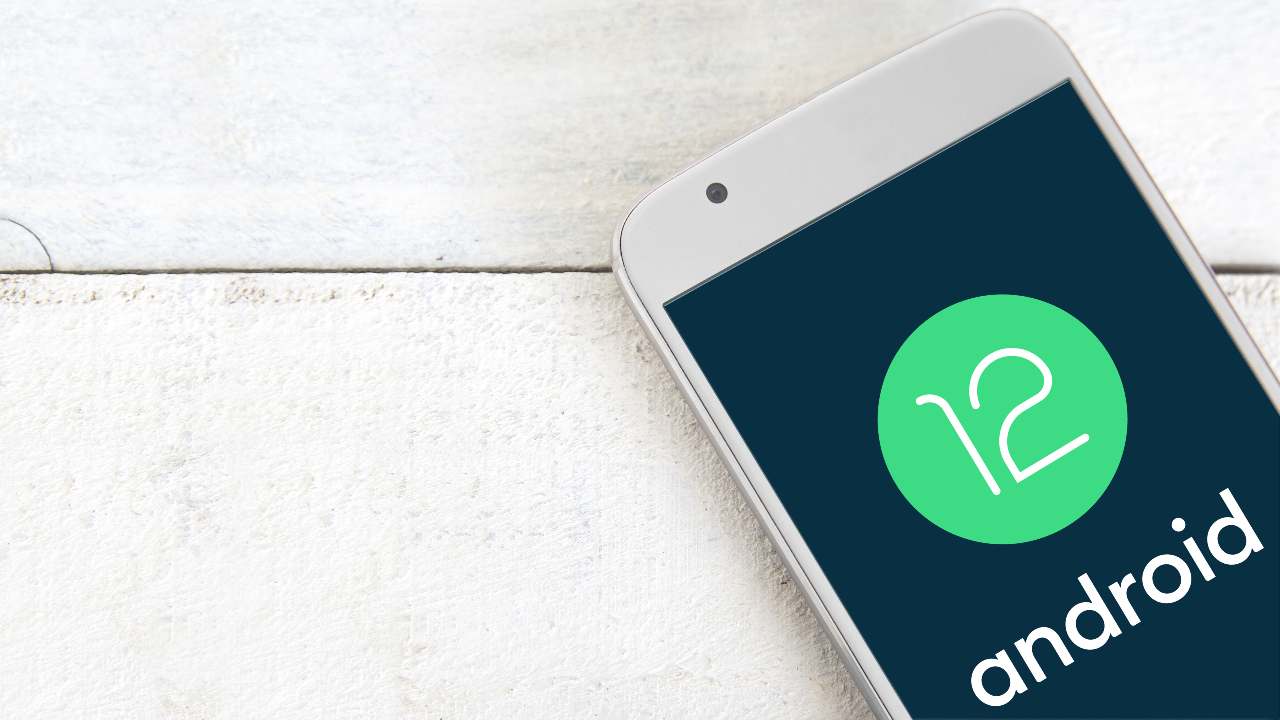
Spesso e volentieri invece, negli smartphone Android, la causa è provocata da una serie di file duplicati che possono essere rimossi in maniera automatica, evitando di doverli rimuovere manualmente perdendo così un sacco di tempo, e liberando poi una grandissima quantità di spazio prezioso.
Esiste infatti una procedura snella e sicura, oltre che molto affidabile e veloce, che toglie dal telefono tutti i file che risultano duplicati. Ed ecco in che modo si può fare.
Archiviazione su Android ecco come renderla più lineare

Alla base di tutto c’è il sistema di archiviazione dei file su Sistema Operativo Android, che risulta parecchio confuso. Ecco perché i file duplicati rischiano facilmente di essere accumulati senza che ce ne rendiamo conto nei tempi più brevi possibili.
E scorrere tutta la galleria alla ricerca di foto e video duplicati in maniera manuale può richiedere tanto, troppo tempo, e sicuramente nessuno ha voglia o tempo di mettersi a fare un lavoro del genere. Ma per fortuna c’è Google Files, un’applicazione propria e di default del sistema operativo dei telefoni Android, che può aiutare a eliminare in maniera precisa e puntuale tutti i file duplicati che risultano non essere utili.
La procedura da seguire è molto semplice: una volta aperta l’applicazione, viene chiesto di accettare i Termini di Servizio e le Norme sulla Privacy di Google, poi cliccare su Continua per poter andare avanti. Una volta concesso all’applicazione di effettuare l’accesso libero ai nostri file, basterà cliccare su Consenti nel pop-up delle autorizzazioni.
Una volta effettuata questa operazione, bisognerà aprire la scheda nominata “Pulisci” che porterà poi ad aprire un’altra scheda chiamata “Elimina Duplicati”, alla quale possiamo accedere cliccando su “Seleziona File”.
Grazie a questa opzione, potremo vedere tutti i file duplicati a fianco degli originali, e da qui potremo procedere all’eliminazione dei doppioni o singolarmente oppure in blocco facendo click su “Tutti i duplicati”, lasciando conservati tutti i file originali.
A questo punto, proprio come nel PC, dovremo cliccare due volte su “Sposta nel cestino” per poter eliminare (ma non definitivamente) i file, e nel caso volessimo eliminarli del tutto e per sempre, basterà entrare nel Cestino e scegliere i file da eliminare definitivamente.






